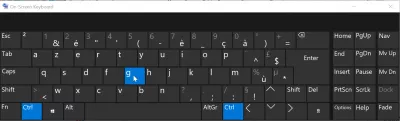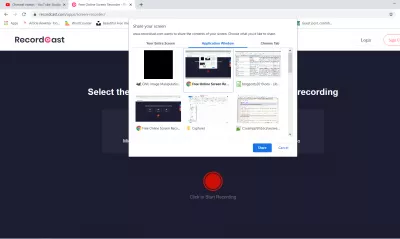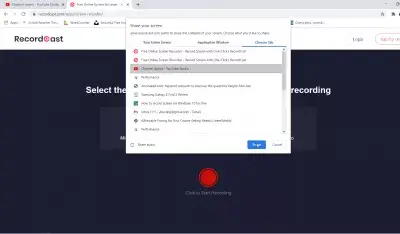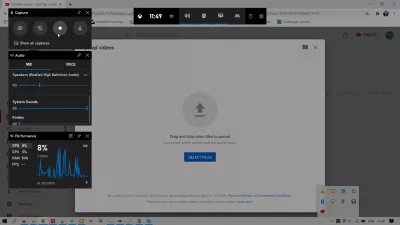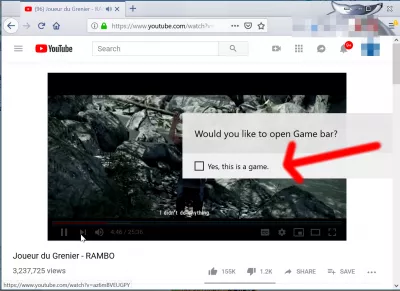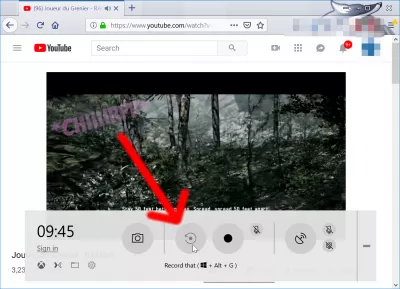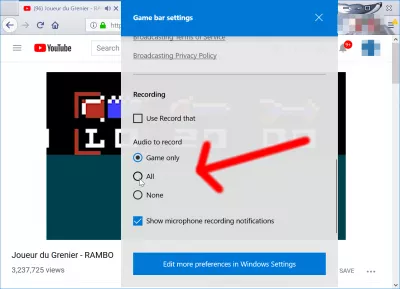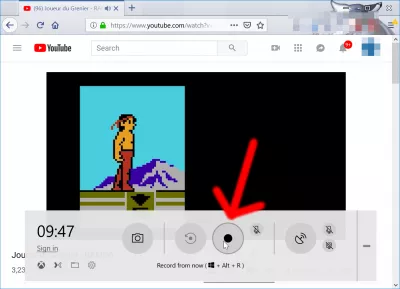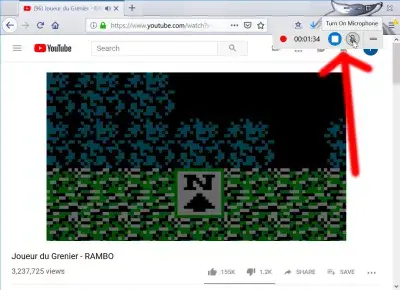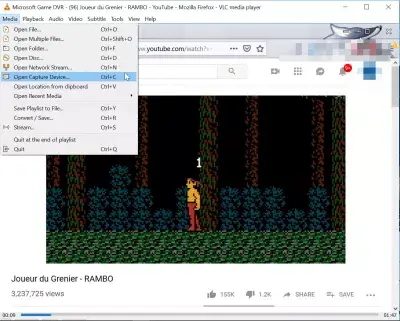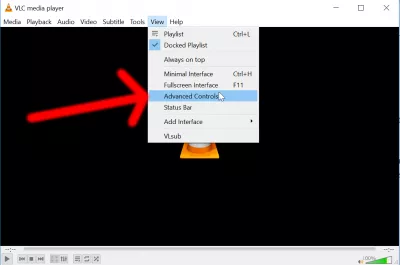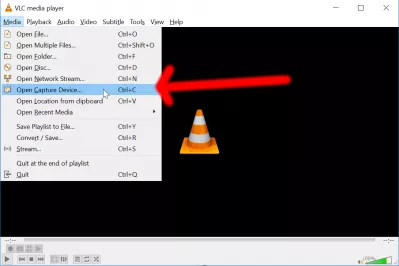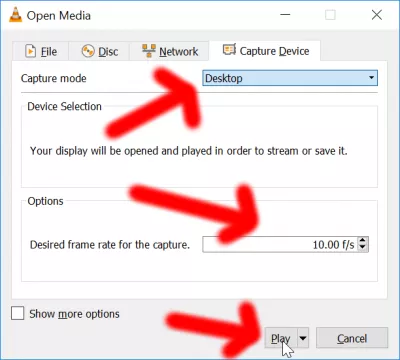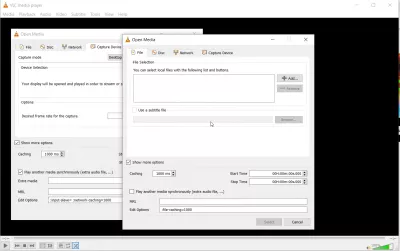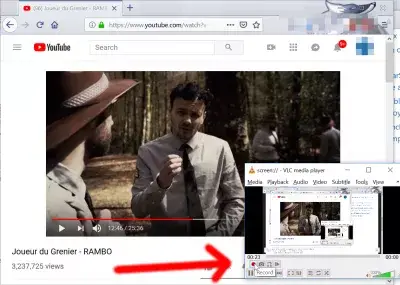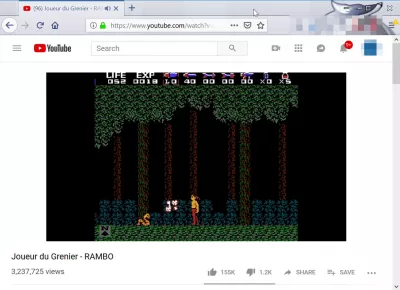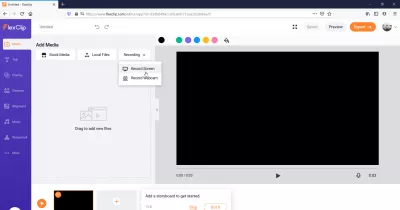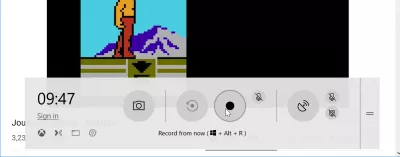在Windows 10上錄製屏幕的4種免費方法!
免費屏幕錄像機Windows 10
在Windows 10上有幾種免費錄製屏幕的方法,一種是使用可通過Windows + G訪問的內置遊戲屏幕錄製器,另一種是按照屏幕上的說明,安裝將允許錄製的免費軟件,如VLC屏幕錄製器工具,或者使用付費軟件例如包含錄音工具的Microsoft Office Powerpoint,或使用諸如RecordCast Free Online Screen Recorder之類的在線工具。
總體而言,有多達32種記錄屏幕的方式,我們在本文中將看到Windows的主要方式。
在Windows 10上錄製屏幕的4種免費方法:- 使用錄音卡,
- 如何通過全屏,Windows或Chrome標籤在Windows 10上錄製屏幕,
- 如何使用內置的Windows 10屏幕錄像機
- 如何使用VLC錄製帶有音頻的屏幕,
- 如何使用PowerPoint免費屏幕錄製Windows?
- 使用Piktochart
- 使用FlexClip.
- 使用Clipchamp.
另一種選擇是安裝優秀的VLC媒體播放器,並將其用作Windows 10或安裝它的任何其他Windows版本的免費屏幕錄像機。
但是,在Windows 10上進行屏幕錄製的最簡單方法是簡單地使用Windows屏幕錄像機快捷鍵,然後單擊幾下即可開始Windows 10屏幕錄製!
如何在Windows 10上屏幕錄製單個應用程序窗口
如果您只想記錄在桌面上打開的一個窗口中發生的操作,而沒有從計算機共享或記錄任何信息,那麼RecordCast免費的在線屏幕記錄工具可能就是您想要的!
使用非常簡單,您要做的就是打開他們的網站,單擊“開始錄製”,選擇要在屏幕錄製中包括的聲音,開始錄製並選擇應錄製的應用程序窗口!
如何在Windows 10上屏幕錄製Chrome選項卡
使用同一工具,您還可以選擇僅在Chrome Web瀏覽器中記錄一個標籤。選擇標籤以按其名稱進行錄音,並為音頻錄音提供適當的權限(以防萬一必須將其包括在內)。
在錄製結束時,只需點擊正在屏幕錄製的Chrome標籤頂部顯示的停止共享按鈕,然後返回RecordCast標籤,您就可以在其中重播視頻,以WebM格式下載視頻,或使用其易於使用的工具在線編輯截屏視頻。
如何在Windows 10上免費錄製屏幕
具有聲音的PC的最佳屏幕錄像機實際上是Windows 10中帶有音頻的內置屏幕錄像機,可通過Win + G鍵盤快捷鍵訪問。
Windows 10屏幕錄像機快捷方式:Win + G它是適用於Windows 10的最佳屏幕錄製軟件,即使它是為遊戲而構建的,也可以錄製您正在進行有趣操作的任何窗口,並希望開始使用音頻進行屏幕錄製。
Windows屏幕錄像機快捷鍵
- 打開遊戲屏幕錄像機菜單Win + G,
- 截屏:Win + Alt + Prntscrn,
- 後台記錄開始:Win + Alt + G,
- 從現在開始錄製屏幕:Win + Alt + R,
- 錄製時打開或關閉麥克風:Win + Alt + M,
- 開始在XBox上直播:Win + Alt + B,
- 播放時打開或關閉麥克風:Win + Alt + M,
- 廣播時打開或關閉相機:Win + Alt + W.
在要在Windows 10上錄製的活動窗口上按Win + G快捷鍵時,疊加菜單將詢問確認它是您要打開覆蓋遊戲欄的遊戲,這將允許屏幕錄製。
一旦確認,主條打開,具有記錄屏幕的所有必要選項,包括可以在PC音頻上包括麥克風聲音的可能性。
設置選項實際上允許選擇屏幕錄像機音頻選項,如下所示:
- 僅限遊戲,僅記錄來自定義為遊戲窗口的窗口的音頻,即打開屏幕錄像機菜單時處於活動狀態的窗口,
- 全部,將記錄計算機產生的任何音頻,包括系統聲音或來自其他應用程序的音頻,
- 無,在錄像機截屏視頻中根本不包含任何音頻。
免費屏幕錄像機Windows 10
準備好錄製後,只需按下覆蓋菜單上的“從此刻錄”按鈕,或使用鍵盤快捷鍵Win + Alt + R在Windows 10上免費啟動視頻錄製窗口。
當屏幕錄製正在進行時,將顯示另一個疊加菜單,顯示當前視頻長度,並有三個按鈕,一個用於停止視頻錄製,一個用於激活視頻中的麥克風錄音或禁用它,另一個用於移動桌面上的疊加菜單。
視頻保存後,可以在任何視頻播放器中播放,例如VLC媒體播放器,它本身也可以錄製整個桌面屏幕。
內置Windows 10遊戲屏幕錄像機錄製的帶有音頻的視頻默認保存在Windows資源管理器文件夾中。此PC>視頻>捕獲。
如何在Windows 10上截圖
通過使用內置的Windows屏幕截圖Win + Alt + Prntscrn,可以在沒有剪切工具的情況下在Windows 10上截屏。
如何在Windows 10上截圖:使用鍵盤快捷鍵Win + Alt + Prntscrn
只需使用此組合鍵,當前活動窗口的屏幕截圖將保存在默認的Windows資源管理器文件夾中。此PC>視頻>捕獲。
這樣,您就可以免費在PC上截取視頻截圖,或者在Windows 10桌面上當前打開並處於活動狀態的任何窗口的屏幕截圖。
屏幕截圖在哪裡上線?默認情況下,當使用帶有Win + Alt + Prntscrn的Windows 10內置屏幕截圖工具時,它們會轉到用戶文件夾>視頻>捕獲。
VLC免費屏幕錄像機
要錄製整個桌面,甚至流式傳輸,可以使用適用於Windows 7和其他版本的優秀VLC媒體播放器屏幕錄像機。
首先使用以下鏈接免費下載PC的VLC媒體播放器,然後安裝它。
將VLC設置為截屏您的桌面非常簡單。
打開VLC媒體播放器,進入菜單視圖>高級控件。這將在界面上添加額外的按鈕,可用於記錄屏幕。
VLC媒體播放器免費下載將vLC記錄按鈕添加到界面後,需要選擇屏幕捕獲選項。使用CTRL + C鍵盤快捷鍵,或轉到媒體>打開捕獲設備。
在此菜單中,確保將捕獲模式設置為桌面以便開始錄製桌面。
此外,將幀速率更改為默認設置為每秒1幀,這意味著每秒拍攝一張屏幕圖像。以goo視頻為例,每秒12幀。
點擊播放,這將開始整個桌面的屏幕錄製,而無需按下VLC錄製按鈕。
VLC窗口可能佔用大量桌面空間,不要猶豫最小化窗口以便記錄桌面的其餘部分而不是VLC窗口。
在桌面上錄製完所需內容後,再次按下VLC錄製按鈕,或按停止按鈕,停止錄製屏幕。
已在Windows>此PC>視頻文件夾中創建了截屏視頻文件,可直接從Windows資源管理器默認快捷方式訪問。
要使用音頻進行VLC屏幕捕獲,請首先記錄您的聲音並將其另存為本地音頻文件。
帶聲音的VLC錄製屏幕
然後,在按下VLC錄製按鈕之前,單擊媒體捕獲設備屏幕的“顯示更多選項”菜單。
在此處,選中“同步播放其他媒體”按鈕,然後選擇要播放的文件,以通過在錄製時播放該文件來模擬帶有音頻的VLC屏幕截圖。
桌面將以RAW格式記錄,這會佔用硬盤驅動器上的大量空間,只需幾秒鐘即可接近1 GB。之後必須壓縮視頻。
VLC媒體播放器免費下載使用VLC作為屏幕錄製工具
VLC媒體播放器截圖
有兩種方法可以獲取VLC屏幕截圖:
- Win + Alt + Prntscrn在活動時拍攝VLC窗口的屏幕截圖,
- Shift + S以截取正在播放的視頻。
使用視頻的Shift + S拍攝的快照將保存在用戶文件夾>圖片中,因為它是由VLC應用程序拍攝的,而使用Win + Alt + Prntscrn拍攝的快照將保存在用戶文件夾>視頻>捕獲中。
閣樓遊戲玩家Youtube視頻頻道使用Piktochart視覺和視頻製作者
使用Piktochart,您可以通過上網站,創建一個免費帳戶,然後在右上角的邊界中選擇“屏幕錄音機”來免費錄製屏幕,甚至可以通過網絡攝像頭錄製。截屏很簡單!
使用FlexClip. video editing service
FlexClip視頻編輯服務包括在視頻編輯會話中包含Windows 10屏幕記錄部分的可能性,所有包含免費帳戶!
您所要做的就是要去FlexClip網站,打開一個免費帳戶,啟動一個新項目,然後選擇相應的選項,包括Windows 10屏幕錄製 - 全部免費。
使用Clipchamp在線視頻編輯器
使用ClipChamp網站,您可以通過在其網站上創建帳戶,然後在儀表板上右鍵在Windows上免費錄製屏幕。
您可以在僅在錄製您的屏幕之間進行選擇,或者將屏幕和相機一起錄製,這對於創建視頻在線培訓特別有用。
使用免費帳戶,您將限制為480p視頻導出,您可以使用付費訂閱增加到720p或1080p。
常見問題
- Windows 10中屏幕記錄的快捷鍵是什麼?
- 帶有聲音的最佳PC屏幕錄音機是Windows 10中帶有聲音的內置屏幕錄音機,可訪問鍵盤快捷鍵Win +G。
- 在Windows 10上錄製屏幕活動,適用於教程,演示文稿或個人用途,有哪些有效且免費的工具或方法?
- 在Windows 10上錄製屏幕的免費方法包括使用內置Xbox遊戲欄(Press Win+G),PowerPoint的屏幕錄製功能,用於更高級錄製和流媒體的OBS Studio,可自定義屏幕捕獲的Sharex,VLC媒體播放器,用於VLC媒體播放器基本屏幕錄製,並使用基於Web的工具(例如Loom)來輕鬆共享。

Yoann Bierling是一家網絡出版和數字諮詢專業人員,通過技術專業知識和創新產生了全球影響。熱衷於賦予個人和組織在數字時代蓬勃發展,他被迫取得出色的成果,並通過創建教育內容來推動成長。